In WordPress sind Widgets Inhaltselemente, die Sie den Seitenleisten, Fußzeilen, Kopfzeilen und anderen Bereichen Ihrer Website hinzufügen können, die nicht Teil des Hauptinhalts sind.
Wenn Sie jemals einen WordPress-Blog mit einer Seitenleiste gesehen haben, die Links zu den sozialen Medien des Bloggers oder Empfehlungen für verwandte Beiträge enthält, handelt es sich bei diesen Elementen höchstwahrscheinlich um Widgets. Andere gängige Arten von Widgets sind Kalender, Werbebanner, Suchleisten und so weiter.
Sie können Widgets verwenden, wenn Sie ein WordPress-Theme ohne Block verwenden, das Widget-Bereiche bietet. In diesem Fall sehen Sie im Menü Ihres WordPress-Dashboards einen Abschnitt Widgets . Dort können Sie die verfügbaren Widget-Bereiche Ihres Themes sehen und Widgets zum Thema hinzufügen.
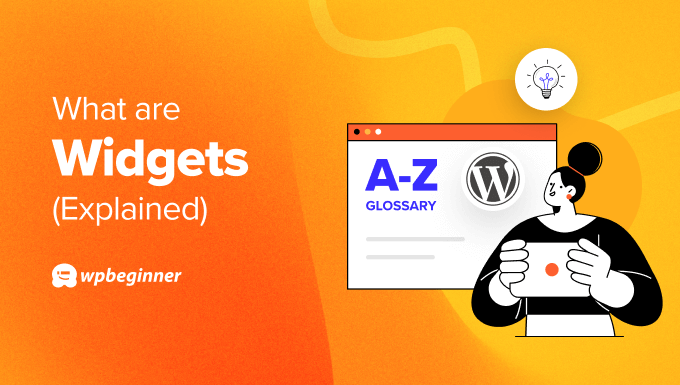
Was ist der Zweck eines Widgets in WordPress?
Der Zweck eines WordPress-Widgets besteht darin, verschiedene Arten von Inhalten in verschiedenen Bereichen Ihrer Website (z. B. in der Seitenleiste, der Fußzeile oder im Header) anzuzeigen, ohne den Code des Themes direkt zu bearbeiten.
Diese Widget-Bereiche sind nützlich, um zusätzliche Informationen auf einer Seite anzuzeigen, ohne die Nutzer vom Hauptinhalt der Seite abzulenken.
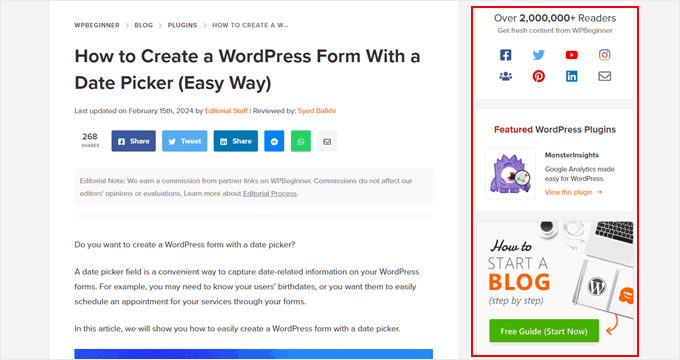
WordPress wird mit Standard-Widgets geliefert, die Sie verwenden können, z. B. Archive, Kalender, neueste Beiträge, Navigationsmenü, Symbole für soziale Medien, RSS-Feed, Tag-Cloud, Kategorienliste usw.
Sind Widgetbereiche und Widgets unterschiedlich?
Widget-Bereiche sind die Orte, an denen Sie Widgets einfügen können, während Widgets die spezifischen Inhaltselemente sind, die Sie in diese Widget-Bereiche einfügen.
Verschiedene WordPress-Themes werden mit unterschiedlichen Widget-Bereichen geliefert. Sie können in der Kopfzeile, in der Fußzeile, in der Seitenleiste, direkt unter dem Inhalt Ihres Blogposts und in fast jedem anderen Bereich liegen.
Hier sehen Sie ein Beispiel für die verfügbaren Widgetbereiche im Astra-Thema:
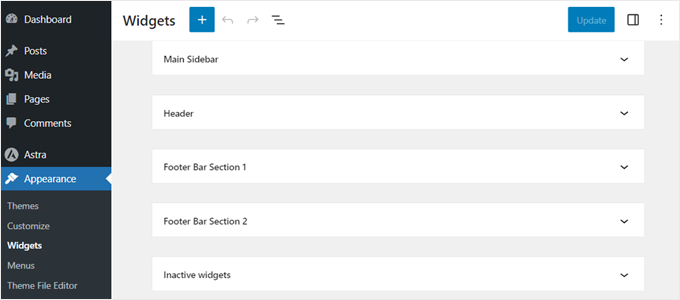
Normalerweise haben alle Seiten Ihrer WordPress-Website die gleichen Widget-Bereiche. Das bedeutet, dass auf Ihrer gesamten Website die gleichen Widgets angezeigt werden.
Es gibt jedoch Möglichkeiten, bestimmte Widgets nur auf bestimmten Seiten erscheinen zu lassen. Dies kann nützlich sein, wenn Sie möchten, dass die Widgets auf Ihrer Homepage anders aussehen als die Widgets in Ihren Blogbeiträgen.
In unserem Artikel über das Ein- und Ausblenden von Widgets auf bestimmten Seiten finden Sie eine schrittweise Anleitung. Lesen Sie auch unsere Anleitung, wie Sie in WordPress verschiedene Seitenleisten für jeden Beitrag und jede Seite anzeigen können.
Was ist der Unterschied zwischen einem Widget und einem Block?
In WordPress sind Blöcke Inhaltselemente, die Sie zu Ihren Seiten und Beiträgen hinzufügen können. Widgets sind im Wesentlichen dasselbe, aber der Unterschied besteht darin, dass Sie sie zu den Widget-Bereichen Ihres Themes hinzufügen.
Seit WordPress 5.8 ist der Unterschied zwischen Widgets und Blöcken nicht mehr so deutlich. Das liegt daran, dass Widgets einen ähnlichen blockbasierten Editor verwenden wie der Gutenberg-Editor für Seiten und Beiträge, in dem Sie Blöcke per Drag & Drop in Widget-Bereiche ziehen können.
Die Standard-WordPress-Blöcke sind auch als Widgets verfügbar, die in die verfügbaren Widget-Bereiche eingefügt werden können.
Mehr über Widgets und Blöcke erfahren Sie in unserem Artikel über WordPress-Widgets vs. Blöcke: Was ist der Unterschied?
Was ist der Unterschied zwischen einem Widget und einem Plugin?
Ein WordPress-Plugin ist eine Erweiterung, die Sie installieren, um benutzerdefinierte Funktionen für Ihre gesamte Website zu aktivieren. Ein WordPress-Widget hingegen ist ein Inhaltselement, das Sie in Widget-Bereiche Ihrer Seiten einfügen, z. B. Seitenleisten, Fußzeilen, Kopfzeilen und so weiter.
Einige Plugins bieten ihre eigenen Widgets an, die Sie zu Ihren Widget-Bereichen hinzufügen können. Wenn Sie zum Beispiel WPForms verwenden, können Sie Kontaktformulare erstellen und verwalten, um Fragen von Besuchern zu erhalten. So sieht die Plugin-Seite aus:
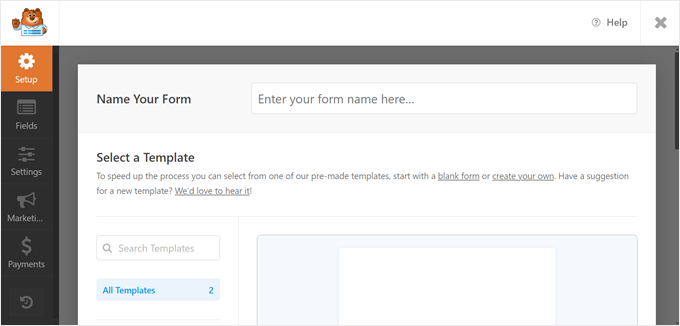
Sobald Sie ein Kontaktformular erstellt haben, können Sie auf die Seite Widgets in Ihrem WordPress-Dashboard gehen und das Formular-Widget zu einem Ihrer Widgetbereiche hinzufügen.
Diese Funktion ist unabhängig davon verfügbar, ob Sie das kostenpflichtige oder das kostenlose Plugin verwenden.
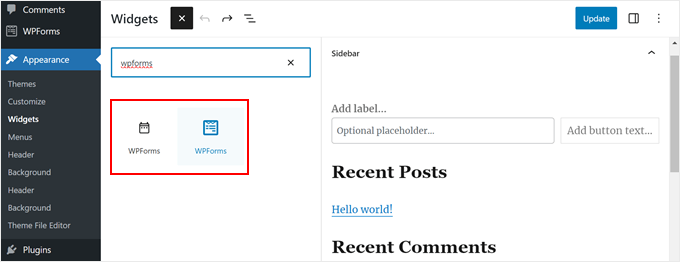
Weitere Beispiele für Plugins mit Widgets sind Smash Balloon (zum Hinzufügen von Social Media Feeds), WooCommerce (zur Anzeige Ihrer eCommerce-Produkte) und Envira Gallery (für Bildergalerien).
Können Sie WordPress-Widgets in allen WordPress-Themes verwenden?
WordPress-Widgets sind nur in klassischen WordPress-Themes verfügbar. Ein Zeichen dafür, dass Sie ein klassisches Theme verwenden, ist, wenn Sie in Ihrem Admin-Panel Aussehen ” Anpassen sehen, was Sie zum WordPress Customizer führt. Unter demselben Menü finden Sie auch die Option Widgets .
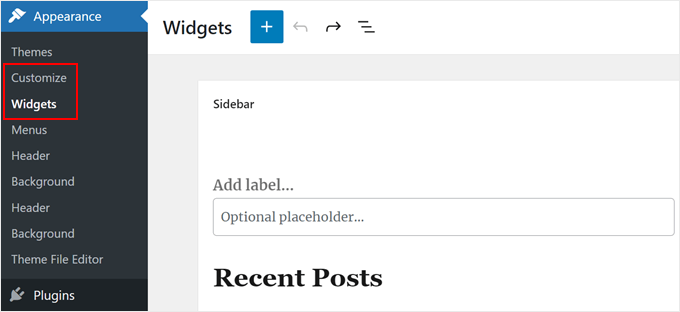
Wenn Sie ein Block-WordPress-Theme verwenden, gibt es in Ihrem WordPress-Administrationsmenü keinen Eintrag ” Widgets” .
Sie können jedoch immer noch Inhalte zu Ihren Fußzeilen, Kopfzeilen, Seitenleisten und anderen Teilen Ihres Themes mit dem WordPress Full Site Editor hinzufügen.
Hinzufügen von Widgets zu Ihrer WordPress-Website
Wenn Sie ein klassisches Theme verwenden und WordPress-Widgets nutzen möchten, können Sie die Seite Erscheinungsbild ” Widgets in der Seitenleiste der Verwaltung aufrufen. Dort sehen Sie die Widget-Bereiche Ihres Themes im Hauptinhaltsbereich.
Um alle verfügbaren Widgets anzuzeigen, klicken Sie einfach auf die Schaltfläche “+ Widget hinzufügen” im Widget-Bereich oder in der oberen linken Ecke.
Wie Sie sehen können, werden Sie verschiedene Arten von Widgets sehen, wie z.B. das Text-Widget, das Such-Widget, das Widget für die letzten Beiträge und viele mehr.
Um ein neues Widget zum Widget-Bereich hinzuzufügen, klicken Sie es einfach an oder ziehen Sie es an die gewünschte Stelle.
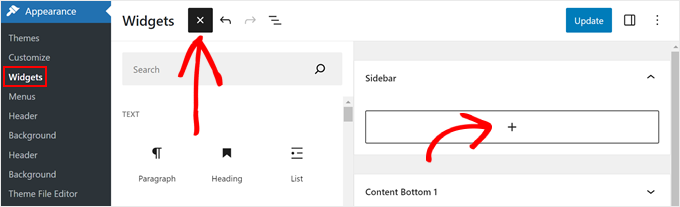
Jedes Widget hat seine eigenen Einstellungen, die Sie auf der linken Seite sehen können, wenn Sie das Widget auswählen.
Wenn Sie z. B. das Widget “Neueste Beiträge” verwenden und darauf klicken, können Sie in den Widget-Einstellungen Elemente der Beiträge anzeigen, sie in der Reihenfolge vom neuesten zum ältesten Beitrag anordnen und die Anzahl der anzuzeigenden Beiträge bearbeiten.
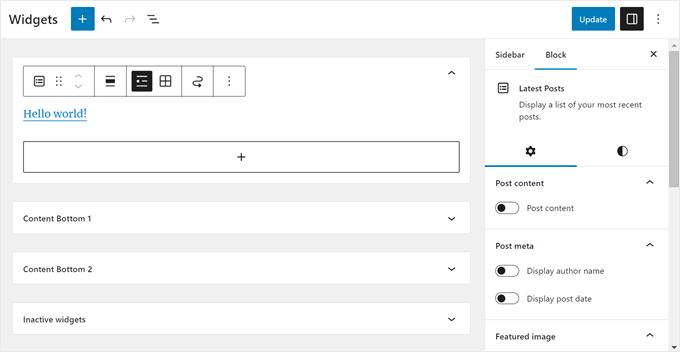
Wenn Sie mit dem Hinzufügen und Bearbeiten der Widgets fertig sind, klicken Sie auf die Schaltfläche “Aktualisieren”, um Ihre Änderungen zu aktivieren.
Ausführlichere Anweisungen finden Sie in unserer vollständigen Anleitung zum Hinzufügen und Verwenden von Widgets in WordPress.
Können Sie ein benutzerdefiniertes Widget in WordPress erstellen?
Ja, Sie können ein benutzerdefiniertes Widget in WordPress erstellen. Der Prozess ist jedoch nicht sehr anfängerfreundlich, da er die Bearbeitung der Datei functions.php und einige Programmierkenntnisse in PHP erfordert.
Wir empfehlen außerdem, bei der Erstellung eines benutzerdefinierten Widgets eine Sicherungskopie Ihrer Website zu erstellen und/oder eine Staging-Umgebung zu verwenden, um fatale Fehler auf Ihrer Website zu vermeiden.
Weitere Informationen finden Sie in unserer Schritt-für-Schritt-Anleitung für die Erstellung eines benutzerdefinierten WordPress-Widgets. Dieser Artikel enthält eine Code-Vorlage für die Erstellung eines einfachen WordPress-Widgets.
Wir hoffen, dass dieser Artikel Ihnen geholfen hat, mehr über Widgets zu erfahren. Vielleicht möchten Sie auch unsere Liste mit weiterführenden Artikeln über nützliche WordPress-Tipps, -Tricks und -Ideen lesen, die Sie weiter unten finden.
Wenn Ihnen dieser Artikel gefallen hat, dann abonnieren Sie bitte unseren YouTube-Kanal für WordPress-Videotutorials. Sie können uns auch auf Twitter und Facebook finden.




